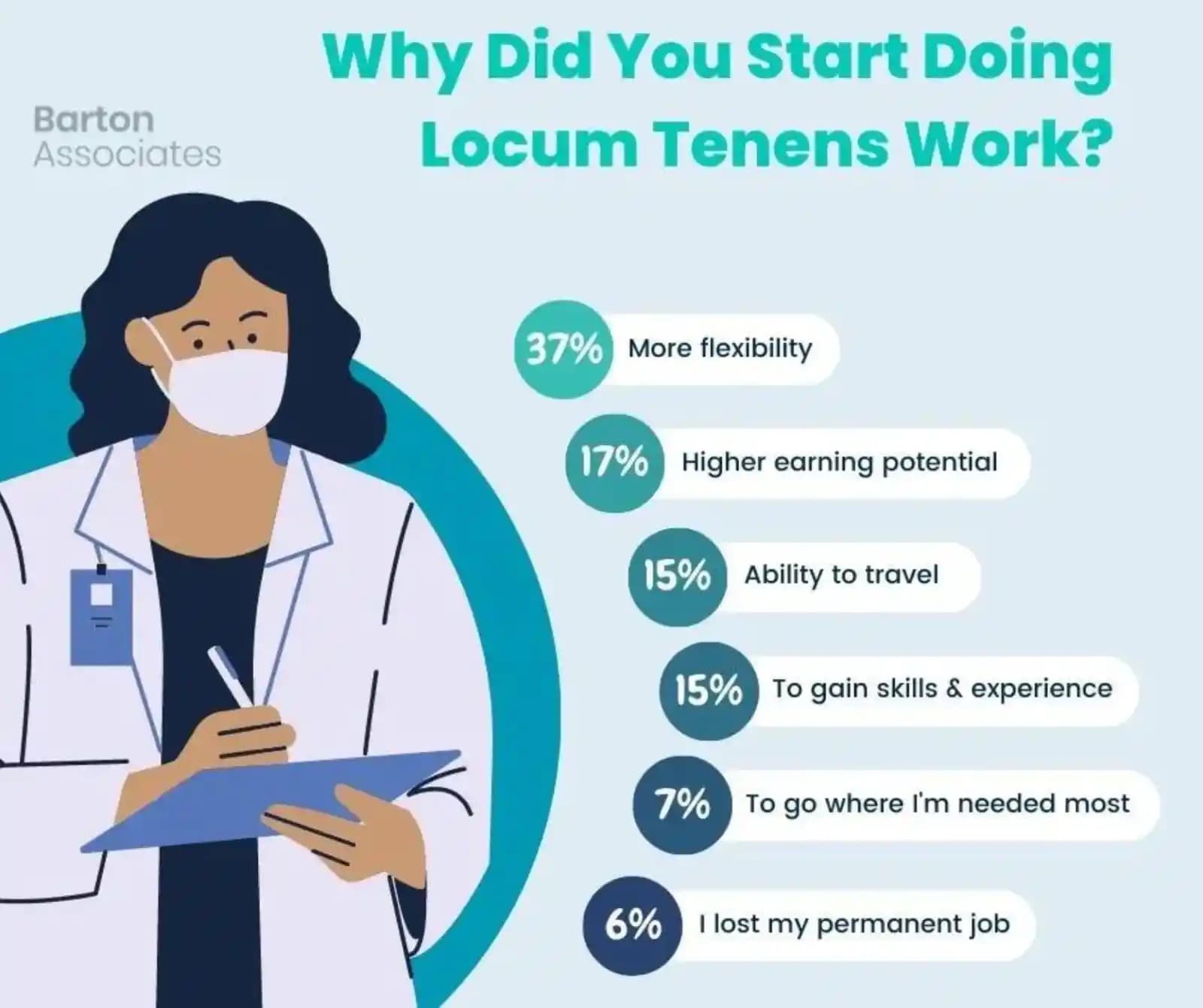Bilgisayar kullanırken, ekranınızdaki önemli bilgileri, hata mesajlarını veya ilginç görüntüleri kaydetmek istediğinizde ekran görüntüsü alma işlemi devreye girer. Bu işlem, hem kişisel projelerde hem de profesyonel işlerde oldukça kullanışlıdır. Peki, bilgisayardan ekran görüntüsü almak için hangi yöntemler mevcut ve bu yöntemleri nasıl kullanabilirsiniz? İşte detaylı ve kapsamlı bir rehber.
Ekran Görüntüsü Alma Neden Önemlidir?
Benzer ürünleri özellik, fiyat ve kullanıcı yorumlarına göre karşılaştırın, doğru seçimi yapın.
İşte ekran görüntüsü almanın sağladığı bazı avantajlar:
Hata raporları hazırlamak: Yazılım veya donanım sorunlarını anlatırken, görsel destek çok daha etkili olur.
İş ve eğitim materyalleri hazırlamak: Adam adam anlatımlar veya eğitim videoları için görsel kanıtlar gerekebilir.
İlginç içerikleri kaydetmek: Sosyal medya veya kişisel projelerde paylaşmak için ekran görüntüsü almak sıkça tercih edilir.
Hızlı bilgi paylaşımı: Anlık görüntüler, bilgiyi hızlıca başkalarıyla paylaşmanızı sağlar.
Bilgisayarda Ekran Görüntüsü Alma Yöntemleri
Bilgisayardan ekran görüntüsü almak için çeşitli yöntemler bulunmaktadir. Bu yöntemler, işletim sistemine göre farklılık gösterebilir. En çok kullanılan Windows ve Mac bilgisayarlarda kullanılan temel teknikleri ve ek araçları detaylandıracağız.
Ayrıca Bakınız
Windows İçin Ekran Görüntüsü Alma Yöntemleri
1. PrtSc (Print Screen) Tuşu Kullanımı
En temel ve yaygın yöntemdir:
Tüm ekranın görüntüsünü almak için: PrtSc tuşuna basın. Bu işlem, ekranın tamamını panoya kopyalar. Daha sonra, Paint, Word veya başka bir resim düzenleme programına yapıştırıp kaydedebilirsiniz.
Aktif pencerenin görüntüsü için: Alt + PrtSc tuş kombinasyonunu kullanın. Bu, sadece aktif pencereyi kopyalar.
2. Windows + Shift + S Kısayolu
Daha gelişmiş ve esnek bir yöntemdir:
Bu kombinasyonu kullanınca, ekran kararır ve imleç değişir.
İstediğiniz alanı seçebilirsiniz: - Tüm ekranı seçmek için sürükleyin. - Belirli bir bölümü seçmek için imleci kullanın.
Seçtiğiniz alan, otomatik olarak panoya kaydedilir ve dilerseniz doğrudan düzenleme veya kaydetme işlemi yapabilirsiniz.
3. Snipping Tool veya Ekran Alıntısı Aracı
Windows’un kendi araçlarıyla ekran görüntüsü almak:
Snipping Tool veya Ekran Alıntısı uygulamasını açın.
Farklı alıntı modlarını seçin: dikdörtgen, serbest biçimli, tam ekran veya pencere.
Alıntıyı yaptıktan sonra, düzenleyebilir ve kaydedebilirsiniz.
Mac İçin Ekran Görüntüsü Alma Yöntemleri
1. Komut + Shift + 3
Tüm ekranın görüntüsünü alır ve masaüstüne kaydeder.
2. Komut + Shift + 4
İstediğiniz bölgeyi seçerek ekran görüntüsü almanızı sağlar:
İmleç değişir ve sürükleyerek alanı belirleyebilirsiniz.
Ayrıca, boşluk tuşu ile pencereleri seçip ekran görüntüsü alabilirsiniz.
3. Diğer Kullanışlı Kısayollar
Komut + Shift + 5: ekran görüntüsü ve ekran kaydetme seçenekleri sunar.
Komut + Shift + 6 (MacBook Pro’larda): Touch Bar ekran görüntüsü almak için kullanılır.
Ek Araçlar ve Yazılımlar
Eğer daha gelişmiş özelliklere sahip ekran görüntüsü araçları arıyorsanız, piyasada pek çok ücretsiz ve ücretli program bulunuyor. Bunların başında:
Greenshot: Özelleştirilebilir ve kullanımı kolay açık kaynaklı bir ekran yakalama aracı.
Snagit: Profesyonel seviyede düzenleme ve video kaydetme özellikleri sunar.
ShareX: Çok sayıda özelleştirilebilir ayar ve paylaşım seçeneği ile güçlü bir araç.
Bu araçlar, ekran görüntülerini düzenleme, açıklama ekleme ve doğrudan paylaşma gibi fonksiyonlarıyla iş akışınızı hızlandırır.
Ekran Görüntüsü Kaydetme ve Paylaşma İpuçları
Kaydetme formatları: PNG, JPEG, BMP ve GIF gibi farklı formatlarda kaydedebilirsiniz. En çok tercih edilenleri PNG ve JPEG’dir.
Düzenleme: Ekran görüntülerine metin, ok veya çizgi ekleyerek açıklamalar yapabilirsiniz.
Paylaşım: Görüntüleri doğrudan e-posta, mesaj veya bulut hizmetleri aracılığıyla paylaşabilirsiniz.
Sonuç
Bilgisayardan ekran görüntüsü almak, günlük kullanımda ve profesyonel projelerde vazgeçilmez bir beceridir. Hem Windows hem de Mac kullanıcıları için çeşitli yöntemler ve araçlar bulunmaktadir. Hangi yöntemi kullanırsanız kullanın, önemli olan hızlı, pratik ve etkili bir şekilde ekran görüntüsü alıp, ihtiyaçlarınıza uygun şekilde kullanmaktır.
İster temel tuş kombinasyonlarıyla ister gelişmiş araçlarla çalışın, ekran görüntüsü alma işlemini kolayca gerçekleştirebilir ve dijital dünyada daha verimli olabilirsiniz. Bu bilgiler, sizi daha bilinçli ve pratik hale getirecek, dijital hayatınızı kolaylaştıracaktır.